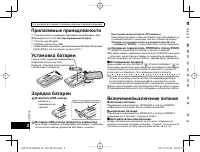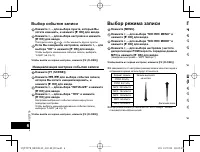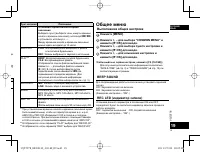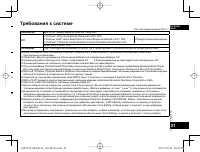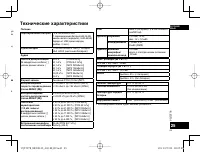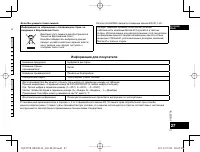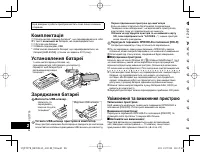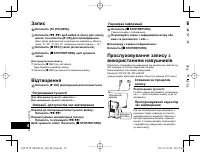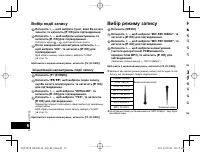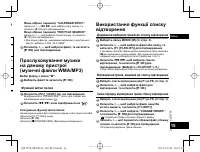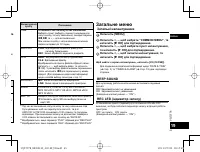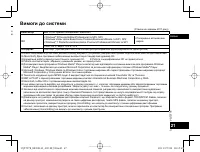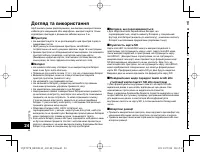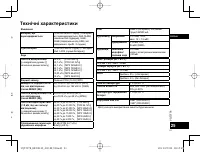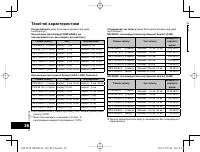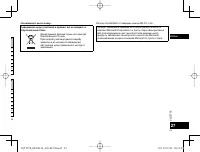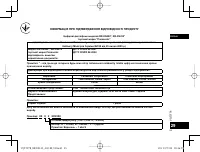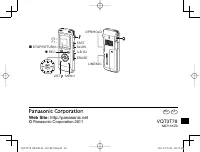Диктофоны Panasonic RR-XS410 - инструкция пользователя по применению, эксплуатации и установке на русском языке. Мы надеемся, она поможет вам решить возникшие у вас вопросы при эксплуатации техники.
Если остались вопросы, задайте их в комментариях после инструкции.
"Загружаем инструкцию", означает, что нужно подождать пока файл загрузится и можно будет его читать онлайн. Некоторые инструкции очень большие и время их появления зависит от вашей скорости интернета.
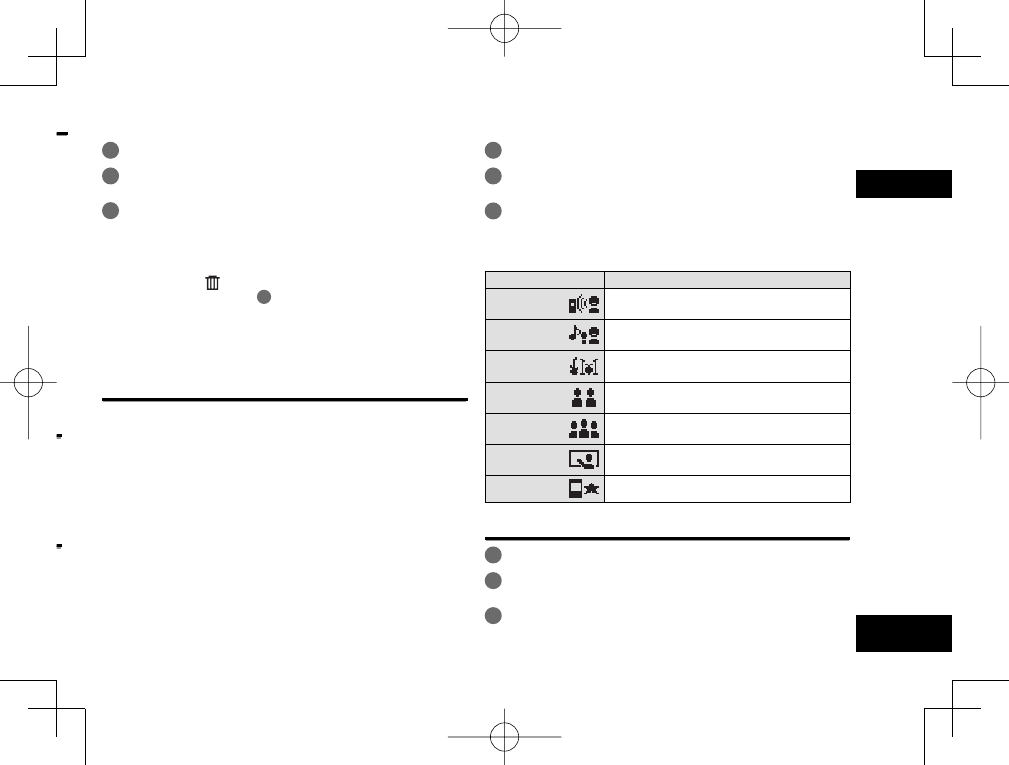
VQT3T78
5
31
УКРАЇНСЬКА
).
и
д
Видалення
файлів
1
Натисніть
[ERASE].
2
Натисніть
+, –,
щоб
вибрати
“FILE”,
та
натисніть
[
q
OK]
для
підтвердження
.
3
Натисніть
+, –,
щоб
вибрати
“YES”,
та
натисніть
[
q
OK]
для
підтвердження
.
Під
час
видалення
блимає
індикатор
запису
і
на
екрані
відображається
напис
“ERASING”.
Видалення
може
тривати
декілька
хвилин
.
Коли
відображається
“FILE WAS MOVED TO
RECYCLE BIN
”,
натисніть
[
q
OK].
Вибір
“FOLDER”
у
кроці
2
дозволить
перейти
до
екрана
видалення
всіх
файлів
в
обраній
папці
.
Щоб
вийти
з
екрана
діалогу
видалення
,
натисніть
[F2 (CLOSE)].
Видалення
файлів
зі
списку
.
Виберіть
файли
зі
списку
(
➜
стор
. 3)
і
натисніть
[ERASE].
Потім
з
'
явиться
екран
видалення
файлів
.
Виберіть
папку
й
натисніть
[ERASE].
Потім
з
'
явиться
екран
видалення
всіх
файлів
в
папці
.
Вибір
події
запису
1
Натисніть
[F1 (SCENE)].
2
Натисніть
u
,
i
,
щоб
вибрати
подію
,
та
натисніть
[
q
OK]
для
підтвердження
.
3
Натисніть
+, –,
щоб
вибрати
“LOAD”,
та
натисніть
[
q
OK]
для
підтвердження
.
При
натисканні
[
*
REC]
запис
здійснюється
відповідно
до
обраного
налаштування
події
запису
Подія
запису
Застосування
LANG.
STUDY
Запис
власного
голосу
для
практики
вимови
тощо
.
KARAOKE
Запис
звука
з
високим
рівнем
гучності
,
наприклад
,
під
час
караоке
MUSIC
PERF.
Виконання
запису
високої
якості
,
наприклад
,
під
час
концертів
CONVERSATION
Запис
голосів
інших
людей
,
наприклад
,
під
час
інтерв
'
ю
,
зустрічей
тощо
.
MEETING
Запис
звука
із
широким
діапазоном
звукових
частот
.
Для
запису
конференцій
тощо
.
LECTURE
Запис
звука
з
певного
місця
,
наприклад
,
в
аудиторії
під
час
лекції
тощо
.
FAVORITE
Ви
можете
зробити
власні
налаштування
Зміна
налаштувань
події
запису
1
Натисніть
[F1 (SCENE)].
2
Натисніть
u
,
i
,
щоб
вибрати
подію
запису
,
та
натисніть
[
q
OK]
для
підтвердження
.
3
Натисніть
+, –,
щоб
вибрати
“CHANGE SETTING”,
та
натисніть
[
q
OK]
для
підтвердження
.
VQT3T78̲RR-XS410̲400-EE̲UR.indd 31
VQT3T78̲RR-XS410̲400-EE̲UR.indd 31
2011/07/08 18:13:46
2011/07/08 18:13:46